Знакомство с системой AUTOСAD
Установленную программу AutoСAD можно запустить одним из способов:
1. Двойным щелчком левой кнопкой мыши по ярлыку программы  , расположенному на рабочем столе.
, расположенному на рабочем столе.
2. Выбором программы из всплывающего меню: нажать кнопки Пуск – Программы – Autodesk – AutoСAD – AutoСAD.exe.
3. Щелкнуть два раза мышкой по значку файла одного из чертежей AutoСAD.
При запуске автоматически загружается AutoСAD с файлом шаблона acadiso.dwt (лист формата А3). При создании нового рисунка Файл - Создать (File-Open) появляется диалоговое окно Выбор шаблона (Select template), в котором можно выбрать другой шаблон из предложенного списка с различными форматами и рамками.
После загрузки появляется графическое окно AutoСAD, которое содержит основные элементы интерфейса, многие из которых встречаются и в других приложениях Windows, и область, где выполняется черчение.
Заголовок окна содержит наименование программы, имя файла, а также кнопки работы с окном. По умолчанию AutoСAD присваивает вновь создаваемому файлу имя Рисунок1.dwg.
Системное (падающее меню) содержит следующие группы команд:
- Файл (File) – работа с файлами;
- Правка (Edit) – редактирование частей графического поля;
- Вид (View) – работа с изображением: управление параметрами дисплея, масштабирование и панорамирование изображения, установка точки зрения;
- Вставка (Insert) – работа с блоками, ссылками, полями, растровыми изображениями;
- Формат (Format) – работа со стилями, свойствами объектов, установка единиц измерения и границ чертежа;
- Сервис (Tools) – настройка рабочей среды AutoСAD, работа с пользовательской системой координат;
- Рисование (Draw) – команды черчения;
- Размеры (Dimension) – простановка размеров и управление размерным стилем;
- Редактирование (Modify) – команды редактирования элементов чертежа;
- Окно (Windows) – параметры расположения окон, панелей инструментов и файлов;
- Справка (Help) - справочник по AutoСAD.
- Строка текущих свойств - просмотр и редактирование текущих значений свойств любого объекта.
- Панели инструментов состоят из набора кнопок с пиктограммами, с помощью которых может осуществляться быстрый ввод команд.
- Графическое поле – основная рабочая зона, где осуществляются графические построения.
|
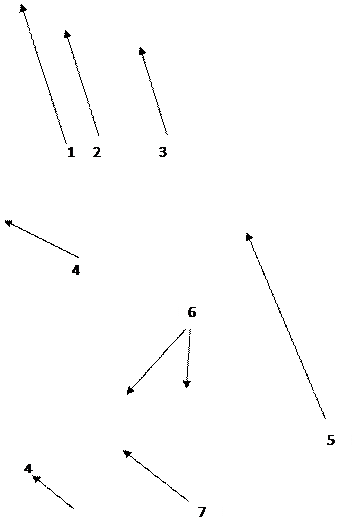
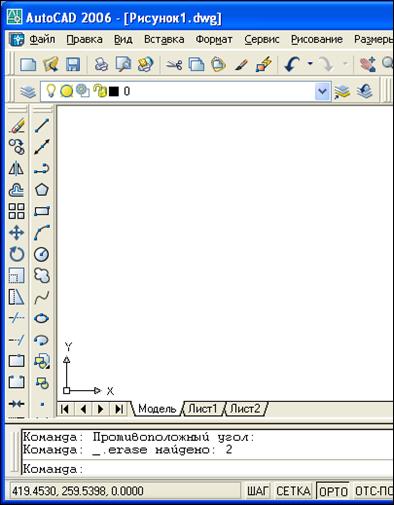
 |
Рис. 1 – Области рабочего окна
Вкладки модели и листа - в пространстве модели (на вкладке Модель) выполняется разработка и рисование двумерных рисунков и трехмерных моделей, пространство листа (вкладки Лист) используется для окончательной компоновки и подготовки рисунка к выводу на печать.
Командная строка служит для ввода команд и ведения диалога с системой AutoСAD.
Строка состояния содержит координаты (X,Y,Z) положения курсора в зоне рисования окна (при плоском черчении координата Z всегда равна 0), и кнопки, которые управляют вызовом команд режимов рисования (ШАГ, СЕТКА и т.д.).
Дата добавления: 2020-05-20; просмотров: 851;











